Amazon Music bezit een uitgebreide muziekbibliotheek en biedt abonnees goede muziekstreamingdiensten. Maar er zijn tegenwoordig veel muziekstreamingdiensten beschikbaar, en misschien wil je een andere proberen, of als je je op verschillende betaalde streamingdiensten hebt geabonneerd, wil je misschien een van deze annuleren.
Welke reden je ook hebt, als je je Amazon Music Prime/Unlimited-abonnement wilt opzeggen, lees dan dit artikel en volg de instructies. Houd er rekening mee dat als u uw betaalde abonnement opzegt, de offline afspeelfunctie niet langer beschikbaar is —— maar geen zorgen. Natuurlijk kunnen wij dit probleem ook oplossen. Lees tot het laatste deel van dit artikel waar u de beste oplossing voor vindt offline genieten van Amazon Prime/Unlimited-muziek.
Gerelateerde artikelen:
- Deel 1: Annuleer Amazon Music-abonnement op computer
- Via Amazon Music Web Player
- Via iTunes/Muziek-app
- Deel 2: Annuleer Amazon Music-abonnement op iPhone
- Deel 3: Annuleer Amazon Music-abonnement op Android
- Bonus Tip: Bewaar Amazon Music-nummers voor altijd zonder abonnement
- Veelgestelde vragen over het Amazon Music-abonnement
Deel 1: Annuleer het Amazon Music-abonnement op de computer
Het zal geen lastige klus zijn om je Amazon Music-abonnement op twee manieren op te zeggen: je kunt ervoor kiezen om je abonnement op te zeggen via de Amazon Music-webplayer of in iTunes. Hieronder zal een gedetailleerde gids duidelijk laten zien hoe beide manieren werken. Scroll naar beneden en lees.
Via Amazon-website
Voor gebruikers die zich via het officiële platform abonneren op Amazon Music Prime/Unlimited Amazon Music downloaden naar computer, zullen de volgende procedures u helpen hoe u Amazon Music nu moeiteloos op de officiële website van Amazon kunt annuleren.
Stap 1. Ga naar Amazon Music-webspeler via elke webbrowser op uw pc of mobiele apparaat.
Stap 2. Beweeg uw muis in de rechterbovenhoek van de website naar het Account en lijsten, wordt het vervolgkeuzemenu automatisch uitgevouwen en kiest u Lidmaatschappen&Abonnementen.
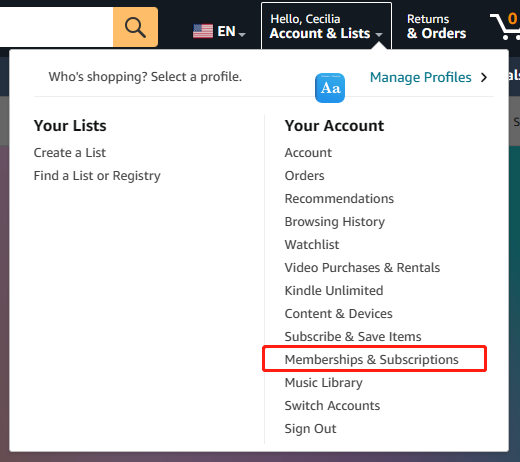
Stap 3. Klik Muziek onbeperkten kies vervolgens Amazon Music Unlimited.
Stap 4. In het Abonnementsverlenging sectie, kunt u de verlengingsdatum van uw abonnement zien. Kiezen Annuleer abonnement, En vervolgens Bevestig annulering om het Amazon Music Unlimited- of Premium-abonnement in een mum van tijd op te zeggen.
Via iTunes/Muziek-app
Als u een iOS-gebruiker bent, heeft u zich waarschijnlijk via iTunes op Amazon Music geabonneerd en zijn alle betalingen via uw Apple-account gedaan. In dit geval is het handig om je Amazon Music-abonnement op te zeggen via iTunes of de Muziek-app. Neem daarom de onderstaande gids door en leer hoe u Amazon Music via iTunes kunt annuleren. Laten we beginnen:
Stap 1. Start de iTunes app op uw Windows-pc/Mac, of open de Muziek app als uw Mac de macOS Catalina-versie of hoger heeft.
Stap 2. Zoek bovenaan de iTunes/Muziek-app de menubalk, kraan Accounten kies Bekijk mijn account. De volgende getoonde pagina zal zijn zoals hieronder. Scroll naar beneden om de te vinden Instellingen gedeelte en tik vervolgens op Beheren.
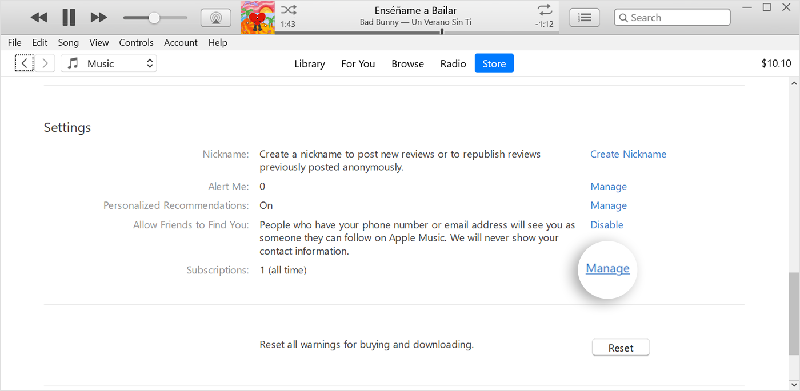
Stap 3. De Abonnement pagina verschijnt. Scroll nu naar beneden om te vinden Amazon Musicen klik Edit ernaast.
Stap 4. Klik Annuleer abonnement. Druk ten slotte direct op de Bevestigen knop om het annuleringsproces van het Amazon Music-abonnement te voltooien.
Houd er rekening mee dat zodra uw abonnement afloopt, u offline geen toegang meer heeft tot uw nummers. Je kunt echter uit dit bericht een krachtige Amazon Music-downloader kiezen de beste Amazon Music-downloaders om gratis naar Amazon Music te blijven luisteren zonder abonnement.
Deel 2: Annuleer het Amazon Music-abonnement op de iPhone
Voor iPhone-gebruikers is het opzeggen van Amazon Music-abonnementen ook heel eenvoudig. Je hoeft zelfs geen webbrowser te openen, maar je kunt de opzegging van het Amazon Music-abonnement direct voltooien in de Instellingen op je iPhone. Hieronder kunt u de gedetailleerde procedures doorlopen en stap voor stap zien hoe u uw Amazon Music-abonnement op uw iPhone kunt opzeggen:
Stap 1. Open de Instellingen op je iPhone. Tik vervolgens op uw naam om uw naam in te voeren Apple ID en klik op Abonnementen.
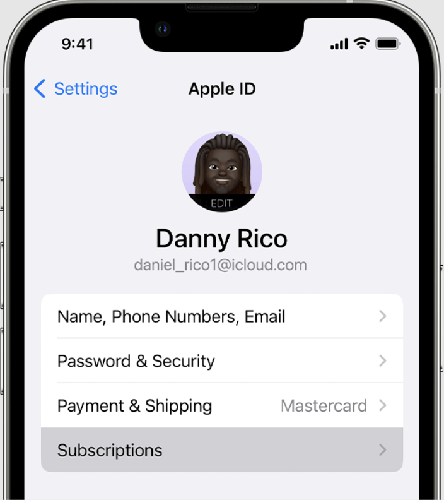
Stap 2. Op het volgende scherm ziet u al uw abonnementen. Vinden Amazon Music en tik eenvoudigweg Annuleer abonnement.
Stap 3. In het pop-upvenster ziet u de einddatum van uw huidige abonnement. Kraan Bevestigen om de annulering te voltooien.
Snelle tip: Nadat u uw abonnement heeft opgezegd, kunt u van uw nummers genieten totdat het abonnement afloopt. Bekijk dit bericht en leer hoe u dat kunt doen download Amazon Music naar MP3 op iPhone om offline van je nummers te genieten zonder abonnement.
Deel 3: Annuleer het Amazon Music-abonnement op Android
Het hele proces van het annuleren van een Amazon Music-abonnement op Android is vergelijkbaar met de manier waarop u dit op iPhone-apparaten doet. Dus voor Android-gebruikers: volg de onderstaande gids en leer in één keer hoe je Amazon Music op zijn Android-app kunt annuleren:
Stap 1. Open de Amazon Music app op Android. Open in de hoofdfeed van de applicatie Instellingen door op de. te tikken tandwiel icoon.
Stap 2. Onder Jouw rekening, kraan Amazon Music Unlimited. Er verschijnt een pop-upvenster. Hier vindt u de Abonnementsverlenging pagina.
Stap 3. Vervolgens klikt u eenvoudig Annuleer abonnement. Door op de knop Verzenden en te tikken Bevestig annulering optie wordt je Amazon Music-abonnement direct opgezegd.
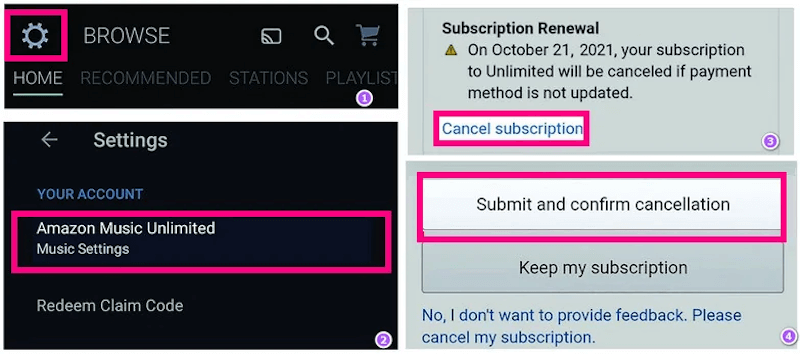
Nadat je Amazon Music-abonnement is opgezegd, heb je binnen je huidige abonnementsperiode nog steeds toegang tot je betaalde inhoud op Amazon Music. Zodra de geldigheidsduur is verlopen, kunt u niet langer genieten van uw offline muziekbibliotheek of andere premiumfuncties. Geen paniek! Hier is de oplossing.
Bonustip: bewaar Amazon Music-nummers voor altijd zonder abonnement
Nadat uw abonnement is afgelopen, kan het zijn dat u geen offline toegang meer heeft tot de muziekdownloads. Voordat het abonnement afloopt, is het daarom een truc om al je favoriete Amazon Music-nummers voor altijd te bewaren door ze allemaal te downloaden met TuneFab Amazon Music Converter.
TuneFab Amazon-muziekconverter is een muziekdownloader gericht op Amazon-streamingbronnen. Het presteert goed bij het downloaden van allerlei Amazon Music-nummers, inclusief nummers, afspeellijsten en podcasts die zijn uitgebracht voor gebruikers van Amazon Music Unlimited, Amazon Music Prime, HD en Free. Het programma kan met een 5x hogere snelheid werken om Amazon Music-nummers in batch te downloaden met behoud van verliesvrije kwaliteit en uitgerust met zeer compatibele formaten. Zodat je later kunt genieten van de Amazon Music-streamingreis, zelfs zonder je te blijven abonneren op de premium-abonnementen.
Belangrijkste kenmerken van TuneFab Amazon Music Converter
● Alle Amazon streaming muziekdownloads worden ondersteund;
● Lossless 320Kbps om Amazon Music-nummers offline te houden;
● Populaire formaten zoals MP3, M4A, WAV en FLAC om te selecteren;
● Verhoog de batchdownloadsnelheid tot minstens 5x sneller;
● Bewaar ID3-informatie voor elke Amazon Music-download.
TuneFab Amazon Music Converter is ook gemakkelijk te gebruiken, waardoor het gemakkelijk is om nummers en afspeellijsten te downloaden van de streaming-webspeler van Amazon Music. Vervolgens laten de procedures u zien hoe het werkt:
Stap 1. Installeer TuneFab Amazon Music Converter
Download, installeer en start de converter. Volg vervolgens de instructies op het scherm om Log in met je eigen Amazon Music-account (betaald abonnement is niet nodig).

Stap 2. Voeg nummers of afspeellijsten toe aan de conversielijst
Zoek nummers op hun naam in de zoekbalk rechtsboven. Sleep ze naar het blauwe '+'-pictogram voor conversie.

Stap 3. Kies audioformaat
U kunt het audioformaat voor de hele conversielijst kiezen in het Converteer alle bestanden naar menu. Of selecteer uw gewenste formaten één voor één naast elk nummer.

Opmerking: U kunt de output bitrate/sample rate wijzigen in Instellingen > Voorkeuren > Geavanceerd. De bitrate kan oplopen tot 320 kbps om de hoge geluidskwaliteit te behouden.

Stap 4. Download alle Amazon Music-nummers
Klik op Alles converteren om geselecteerde Amazon Music-nummers te converteren. Het conversieproces verloopt snel en de vermelde nummers worden opgeslagen in de door u gekozen audioformaten. Controleer de geconverteerde nummers op de Geëindigd pagina door op de te tikken Bekijk uitvoerbestand icoon.

Veelgestelde vragen over het Amazon Music-abonnement
Vraag 1: Kun je een terugbetaling krijgen nadat je het Amazon Music-abonnement hebt opgezegd?
Als je ervoor kiest om je Amazon Music-abonnement op persoonlijke wijze te annuleren, wordt er geen restitutie aan je verleend. Maar wanneer uw Onbeperkte Plan wordt stopgezet door een Amazon-functionaris, kan een evenredige terugbetaling van alle feeds die voor het plan zijn betaald, aan u worden teruggegeven (alleen voor gebruikers die zich rechtstreeks hebben aangemeld op de officiële website van Amazon). Als u zich via een derde partij abonneert op het premiumplan, moet u in plaats daarvan contact opnemen met de derde partij voor een terugbetaling.
V2: Waarom worden er kosten in rekening gebracht voor Amazon Music?
Soms merk je waarschijnlijk dat je saldo plotseling is gedaald. Houd rekening met de volgende oorzaken die tot Amazon Music-kosten leiden:
● Sommige muziekbronnen zijn niet inbegrepen in uw abonnement, waarvoor extra kosten in rekening worden gebracht voor toegang en streamen.
● Je hebt meerdere accounts gekoppeld, dus Amazon Music brengt voor al deze accounts premiumdiensten in rekening.
● Er gebeuren plotselinge fouten op het platform en er worden ten onrechte kosten aan u in rekening gebracht.
Aan de hand daarvan kunt u nagaan wat voor u extra kosten met zich meebrengt. Als er iets misgaat, kun je contact opnemen met het technische team van Amazon Music om je snel te helpen.
Vraag 3: Hoe kan ik Amazon Music op Alexa annuleren?
Voor abonnees van Alexa Together kun je de stappen volgen om Amazon Music op Alexa te annuleren:
Stap 1. In het Amazon Music-app, Ga naar Uw lidmaatschappen en abonnementen.
Stap 2. VIND DE PLEK DIE PERFECT VOOR JOU IS Alexa Samen abonnement via het menu.
Stap 3. Bevestig de opzegging van het abonnement door op te klikken Annuleer abonnement optie.
Conclusie
Als je je Amazon Music Prime/Unlimited-abonnementen wilt opzeggen, kun je het opzegproces voltooien op een Windows-pc/Mac via webbrowsers of op een Mac via de iTunes/Apple-app. Het annuleringsproces is ook beschikbaar op iPhone/Android-smartphones.
Voor degenen die alle downloads willen behouden voordat uw abonnement afloopt na opzegging, probeer het TuneFab Amazon-muziekconverter naar converteer Amazon-muziek naar MP3 of andere formaten om de DRM-beveiliging van Amazon Music te verwijderen. Zodra je de DRM-vrije Amazon Music-nummers hebt, kun je ze offline houden en streamen wanneer je maar wilt, zo lang als je wilt.













